■はじめに
システムやサービスを連携する際の初期設定に苦労された方も多いのではないでしょうか?
一度連携すれば設定は完了ですが、調べながらやっていてもつまずくことが結構多いです。
今回はS3に保存したデータをTableauで可視化したかったので、Athena→Tableauでの連携を実施しました。ドライバーをインストールする必要があり、結構手間が多かったので、備忘録として記事にまとめています。
■本記事の内容
・Athenaとは
・Tableauとは
・接続手順
■Athenaとは
S3上のデータに対して、クエリ(SQL)を利用してデータの分析を行うことができるサービス。S3にデータを配置するだけでデータ分析を始めることができます。
フルマネージドサービス(サーバーレス)でサーバーの管理・メンテナンスが不要なので、簡単に開始することができます。
■Tableauとは
言わずと知れたBIツールで、全世界で7万社以上、日本でも3千社以上が導入しています。
他BIツールと比較して
・接続できるデータソースが豊富
・低コストでスタートできる(DOMO、Lookerと比較して)
・ドラック&ドロップで操作可能、可視化性に優れている
・コミュニティーが活発
が特徴としてあげられます。
■接続手順
AthenaとTableauはJDBCドライバーを利用して接続します。
①:パソコンにJavaをインストール
②:Athenaのドライバーをインストール
③:インストールしたドライバーを移動
④:TableauにAthenaの接続情報を入れる
①:パソコンにJavaをインストール
https://www.java.com/en/download/manual.jsp
にアクセスしてJavaをインストールします。
Windows/MAC/Linuxを選択して、あとは手順に従いインストールして下さい。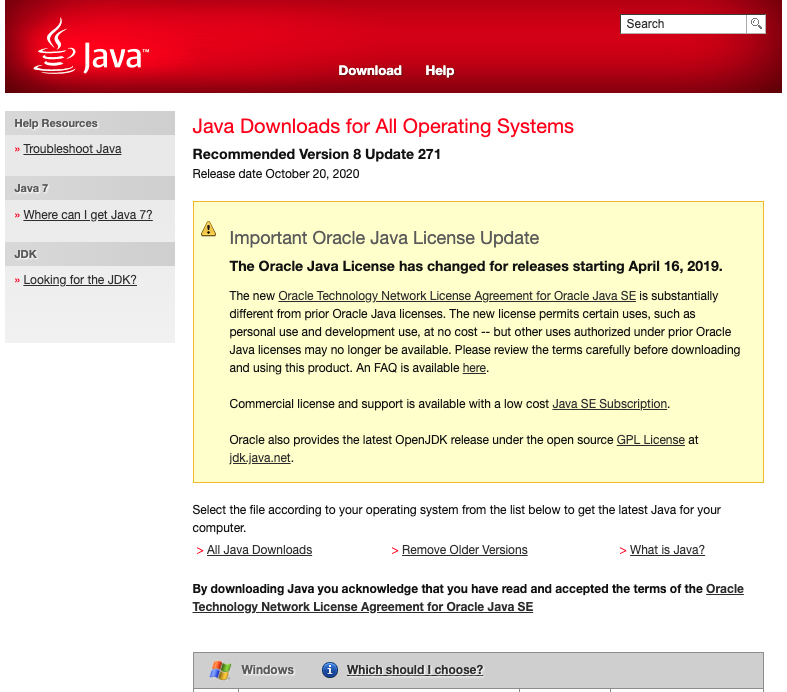
②:Athenaのドライバーをインストール
https://docs.aws.amazon.com/ja_jp/athena/latest/ug/connect-with-jdbc.html
にアクセスしてドライバーをリンクからインストールします。
最新版のjarファイルを選択してダウンロードして下さい。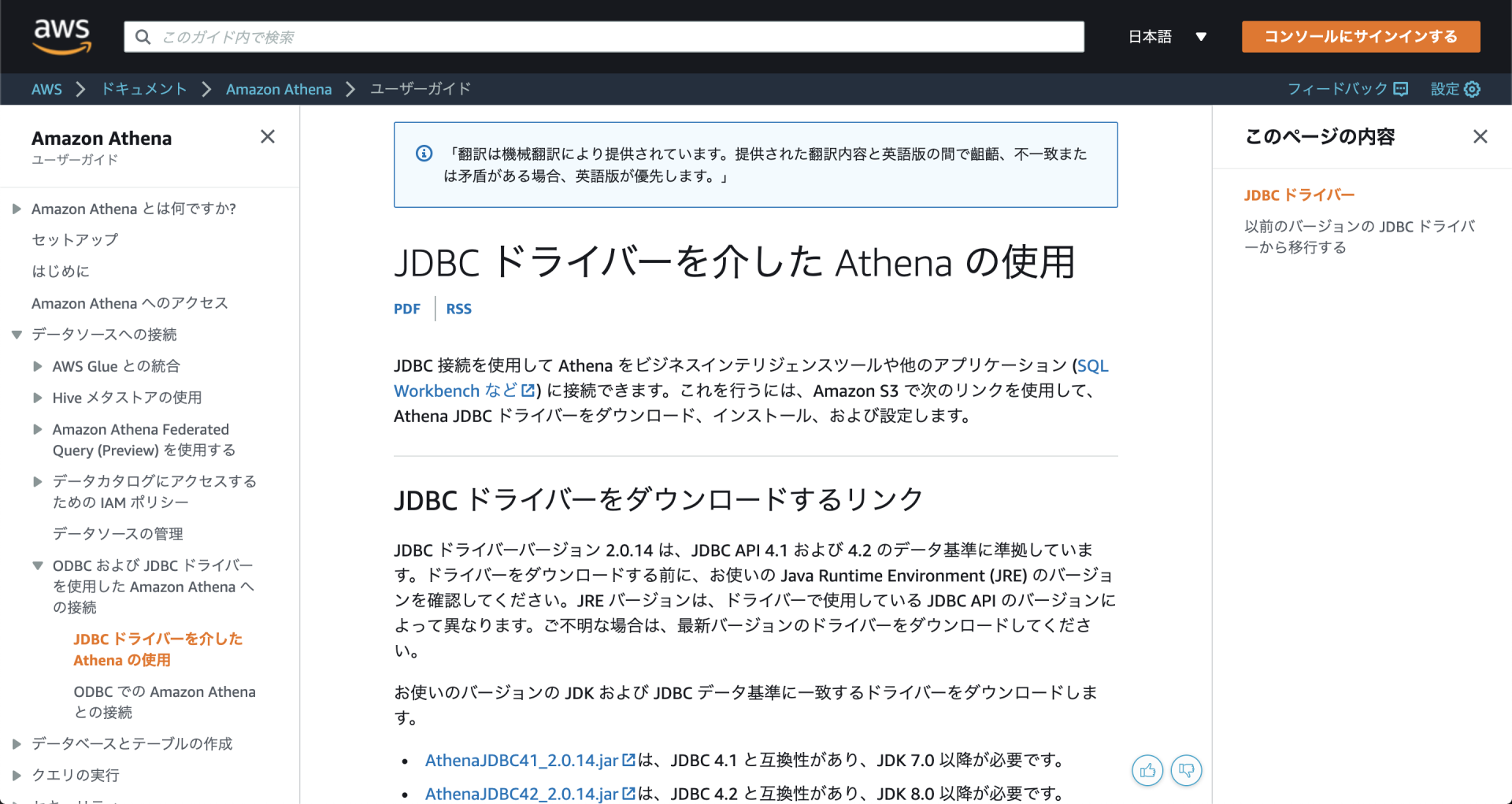
③:インストールしたドライバーを移動
インストールしたjarファイルを以下の場所に保存してください。
Windows : Amazon Athena JDBC jar を C:\Program Filles\Tableau\Drivers に保存。
Mac : Amazon Athena JDBC jar を ~/Library/Tableau/Drivers に保存。
④:TableauにAthenaの接続情報を入れる
Tableauに「Amazon Athena」のコネクションを選択して情報を入れてください。
=====================================
・サーバー:athena.ap-northeast-1.amazonaws.com(任意のリージョンを指定して下さい)
・ポート:443(固定)
・S3ステージングディレクトリ:s3://legoliss-test(任意のバケット名を指定して下さい)
下記のアクセスキーが書き込み可能なS3バケット名
・アクセスキー:AWSのアクセスキー(Athenaの利用が可能な権限)
・ シークレットキー:AWSのシークレットキー(Athenaの利用が可能な権限)
=====================================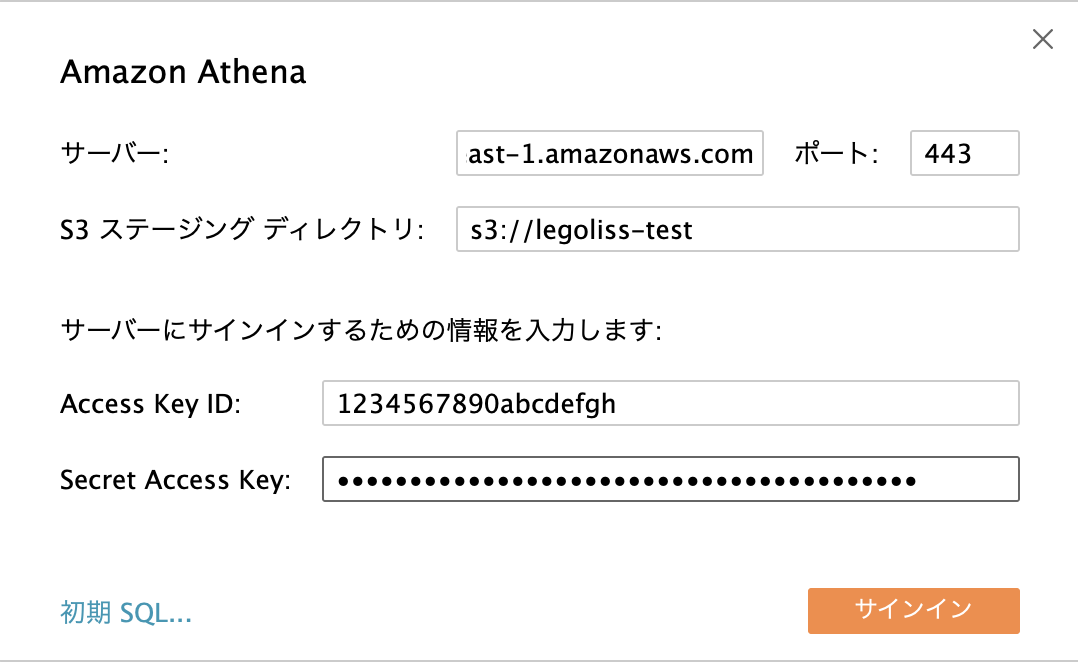
Tableauの画面が遷移され、Athenaにあるデータを確認できました。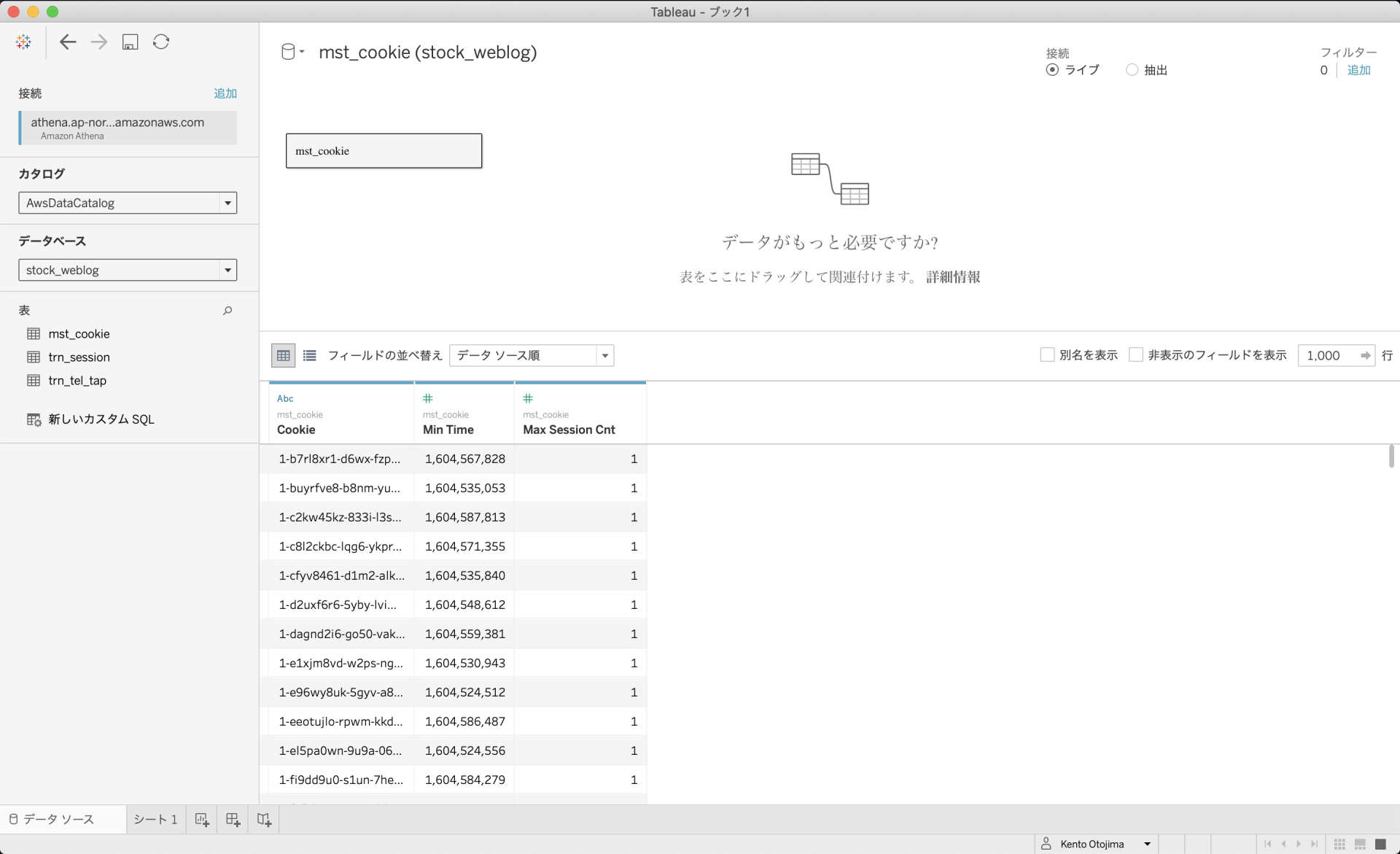
AthenaとTableauの連携が完了しました。
これでAthenaにあるデータで、Tableauでダッシュボードを作成することができますね!
〔関連記事〕
【SQL】PrestoのTIME関数の中で本当に使う物だけピックアップ!〜AthenaやBigQueryで活用〜
【SQL】TreasureData独自関数が覚えられない!TD利用歴2年半のエンジニアがよく使うものだけをまとめてみた!【WEBログ分析の関数編】
【Athena】「簡単!安価!」にSQLで分析できる環境を、AWS-Athenaを利用して構築する!概要から実際の手順をまとめてみた!
【SQL】TreasureData独自関数が覚えられない!TD利用歴2年半のエンジニアがよく使うものだけをまとめてみた!【Time系の関数編】


